9 Popravkov za Steam, ki se neprestano sesuva na mojem PC-ju

Pogosti zrušitve Steama na PC-ju lahko povzročijo številni dejavniki. Tukaj je 9 možnih popravkov, ki vam lahko pomagajo, da se vrnete k igranju.
Ko gre za izpolnjevanje naše obsedenosti z igranjem iger, ni drugega imena, razen PlayStationa, ki bi nam padlo na pamet. PlayStation je bil vedno naša najljubša igralna destinacija, s katero lahko z veseljem preživimo ure in ure za zabavo. Med vsemi igralnimi konzolami je bil PS4 vedno naša prva izbira in ga obožuje večina igralcev iger po vsem svetu.
Toda tako kot vsak drug pripomoček lahko tudi PS4 ujame težave! Torej, ali vaša konzola PS4 v zadnjem času deluje počasi? Ali ni več kot nov? No, ponastavitev na tovarniške nastavitve vam lahko pomaga premagati te težave. Ko se odločite za ponastavitev na tovarniške nastavitve svojega PS4, vam bo dal priložnost, da začnete iz nič in bo vašo konzolo pripeljal na prvotne nastavitve in izbrisal vse shranjene podatke.
Vir slike: BBC
Torej, če vam je všeč, da začnete znova, je tukaj kratek vodnik, kako ponastaviti PS4 na tovarniške nastavitve, da mu povrnete izgubljeno slavo!
Začnimo.
Kako ponastaviti na tovarniške nastavitve PS4
Za ponastavitev na tovarniške nastavitve konzole PlayStation 4 morate slediti le nekaj preprostim korakom. Ampak da, ne pozabite, da bo izbrisal vse vaše podatke in vaša igralna konzola bo obnovljena na privzete nastavitve. Torej, preden začnete s tem postopkom, poskrbite, da boste varnostno kopirali vse svoje pomembne podatke in jih shranite na zunanjo lokacijo.
Prijavite se v svoj račun PS4 in pojdite na Nastavitve> PlayStation Network/Upravljanje računa.
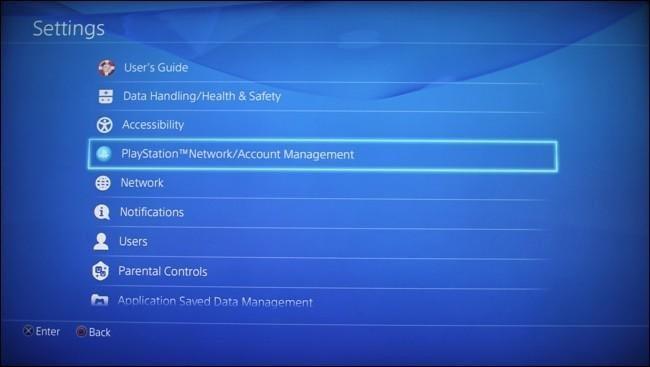
Vir slike: How to Geek
Ker je vaša igralna konzola, ki jo trenutno uporabljate, nastavljena kot vaš primarni PS4, jo boste morali najprej deaktivirati. Dotaknite se možnosti »Deaktiviraj«.
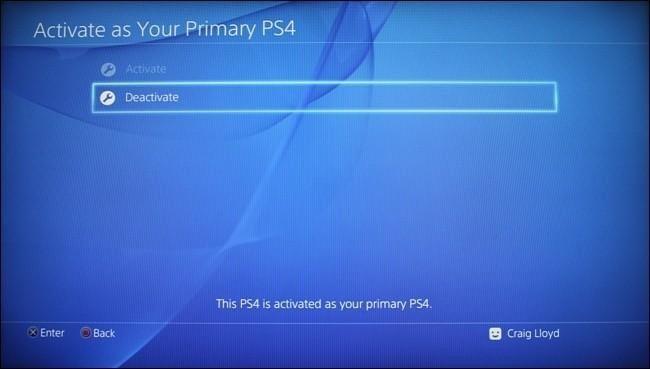
Vir slike: How to Geek
Ko uspešno deaktivirate svojo napravo, se znova vrnite v meni Nastavitve in izberite »Inicializacija«. Na seznamu tapnite možnost »Inicializiraj PS4«.
Vir slike: Digitalni trendi
Tu se torej večina od nas zmede. Kot ste opazili, vam stran Inicializacija ponuja tri možnosti: Počisti učni slovar, Obnovi privzete nastavitve in Inicializira PS4. Ko izberete možnost »Obnovi privzete nastavitve«, bo izbrisala samo uporabljene nastavitve, ne pa bo izbrisala vaših shranjenih podatkov. Ker se ta možnost zdi precej razumljiva, se nas večina dotakne, ob predpostavki, da bo to tovarniško ponastavilo vaš PS4.
Dotaknite se možnosti »Inicializiraj PS4« je tisto, kar moramo izbrati za ponastavitev PS4 na tovarniške nastavitve. Ko inicializirate svoj PS4, bo izbrisal vse vaše shranjene podatke, prenesene igre, shranjene nastavitve in skoraj vse, kar je shranjeno na vaši konzoli.
Vir slike: YouTube
Ko izberete možnost »Initialize PS4«, boste v naslednjem oknu videli dve možnosti: Hitro in Polno. Dotaknite se možnosti »Full«, ki popolnoma izbriše vse podatke, ki so shranjeni na trdem disku, da ponastavite vaš PS4 na tovarniške nastavitve in začnete znova.
Preberite tudi: 5 najpogostejših težav s PS4 skupaj z njihovimi hitrimi popravki
Kaj je naslednje? Kako znova namestiti vdelano programsko opremo PS4
No, ko tovarniško ponastavite svojo konzolo PS4, bo odstranila tudi sistemsko programsko opremo. Če želite torej nadaljevati z igranjem svojih najljubših iger, boste morali znova namestiti sistemsko programsko opremo s spletnega mesta PlayStation. Če želite to narediti, sledite tem hitrim korakom:
Preberite tudi: Opozorilo za igralce! Kako nastaviti in uporabljati VPN na PS4?
In to je Wrap!
Upamo, da vam je bil všeč naš hitri vodnik, kako ponastaviti igralno konzolo PS4 na tovarniške nastavitve, da jo vrnete v prvotno stanje. Postopek tovarniške ponastavitve vaše konzole PS4 bo trajal nekaj ur, zato bodite potrpežljivi in poskrbite, da boste varnostno kopirali vse svoje pomembne podatke, preden začnete. Za vsa druga vprašanja nam pišite!
Pogosti zrušitve Steama na PC-ju lahko povzročijo številni dejavniki. Tukaj je 9 možnih popravkov, ki vam lahko pomagajo, da se vrnete k igranju.
Ugotovite, kako se spoprijeti s crashi igre Črna mitologija: Wukong, da boste lahko uživali v tej razburljivi akcijski RPG brez prekinitev.
Če vam zmanjkuje notranjega prostora za shranjevanje na vašem Sony PlayStation 5 ali PS5, morda želite izvedeti o PS5 NVMe zahtevah za širitev shranjevanja
Ugotovite, kako odpraviti napako pri povezovanju s strežnikom s kodo napake 4008, ko poskušate igrati Warhammer 40,000: Darktide, in spoznajte, zakaj ta napaka nastane.
Odkrijte naš seznam 8 najboljših brezžičnih slušalk, ki jih lahko izberete glede na svoj proračun, življenjski slog in potrebe.
Iščete načine za nadgradnjo notranjega shranjevanja PS5? To je najboljši vodnik, ki ga lahko najdete na spletu o nadgradnji shranjevanja PS5.
Če želite nadgraditi svojo nastavitve, si oglejte ta seznam osnovne opreme za igralce, da izboljšate svojo igralno izkušnjo.
Odkrijte 10 najbolj priljubljenih iger v Robloxu za igranje leta 2023, ki se redno posodobljajo in ponujajo odlično zabavo.
Izvedite, kako hitro in enostavno odstraniti igre na PS4 ter optimizirati prostor na vaši konzoli. Naučite se postopkov odstranitve, da uživate v novih naslovih.
Možnost igranja iger v vašem želenem jeziku lahko bistveno izboljša vašo igralno izkušnjo z aplikacijo EA, tako da postane bolj poglobljena in








